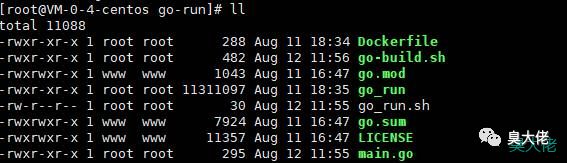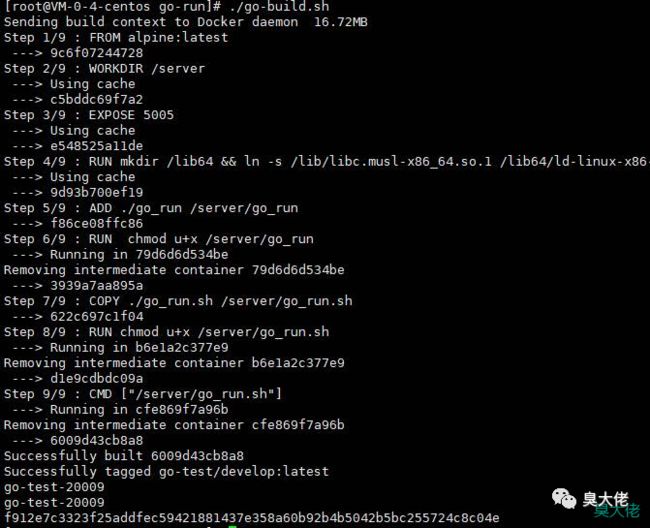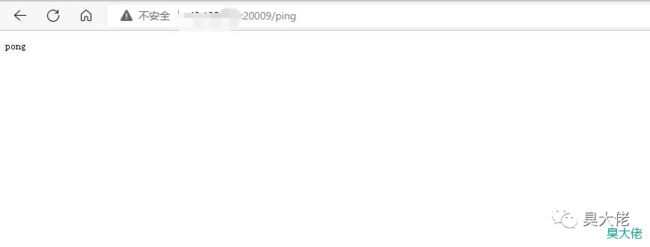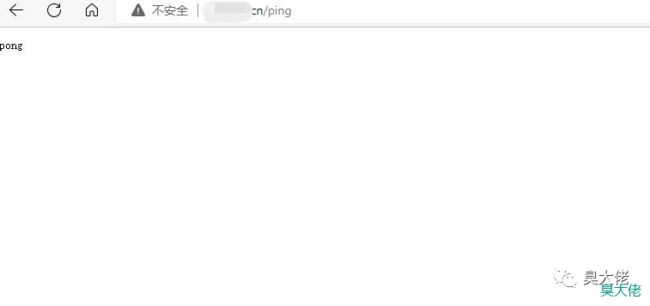docker 部署go项目
说明
简单介绍一下,docker和docker-compose部署go项目。
docker 部署
代码主要分为两块,一块是go代码块,另一个是构建脚本
目录结构如下
-- Dockerfile // docker脚本
-- go_run.sh // 启动go脚本
-- go-build.sh // 构建脚本
-- main.go // go 入口文件各文件说明:
main.go 程序启动一个go服务,并且监听5005端口;Dockerfile 构建镜像go-build.sh 执行构建脚本,所有的步骤都加载在里面了,go_run.sh 执行打包好的go文件
执行流程
运行./go-build.sh文件,执行里面的操作,先是打包go服务,然后构建docker镜像,最后启动容器.
各文件内容
Dockerfile
FROM alpine:latest
WORKDIR /server
EXPOSE 5005
RUN mkdir /lib64 && ln -s /lib/libc.musl-x86_64.so.1 /lib64/ld-linux-x86-64.so.2
ADD ./go_run /server/go_run
RUN chmod u+x /server/go_run
COPY ./go_run.sh /server/go_run.sh
RUN chmod u+x /server/go_run.sh
CMD ["/server/go_run.sh"]go_run.sh
#!/bin/sh
exec /server/go_rungo-build.sh
#!/bin/bash
# 构建程序
test="export GO111MODULE=on && CGO_ENABLED=1 GOOS=linux GOARCH=amd64; go mod tidy; go build -o 'go_run' main.go;"
bash -c "$test"
# 构建docker image
docker build -t go-test/develop .
# 构建docker container
# 删除旧容器1
docker stop go-test-20009;docker rm go-test-20009
# 新建容器1 外部20009端口映射到容器内5005端口
docker run -itd -v :/www/wwwroot/go-run/:/data/log/ -p 20009:5005 --name go-test-20009 go-test/develop:latestmain.go
package main
import (
"net/http"
"github.com/gin-gonic/gin"
)
var db = make(map[string]string)
func setupRouter() *gin.Engine {
r := gin.Default()
r.GET("/ping", func(c *gin.Context) {
c.String(http.StatusOK, "pong")
})
return r
}
func main() {
r := setupRouter()
r.Run(":5005")
}构建
./go-build.shdocker compose 部署
上面的步骤比较繁琐,除了构建,还需要运行各种参数,可以使用 Docker 容器管理工具 docker compose 解决此问题。
目录结构如下
-- Dockerfile // 构建脚本
-- docker-compose.yml // 配置运行容器需要的命令和参数
-- main.go // go 入口文件docker-compose.yml 文件
version: '3.8'
services:
go-test-20009: # 容器
restart: always # Docker 重启时,容器也重启
build: # 构建 Docker 镜像
context: ./ # Dockerfile 文件的目录
dockerfile: Dockerfile # Dockerfile 文件的名称
image: go-test/develop:latest # 镜像名称和版本号
container_name: go-test-20009 # 容器名称
ports: # 宿主机:容器之间映射端口
- "20009:5005"Dockerfile 文件
FROM golang:alpine as builder
# 需要go环境
MAINTAINER vijay
WORKDIR /work
# 源
RUN go env -w GOPROXY=https://goproxy.cn,direct && go env -w CGO_ENABLED=0
COPY go.mod go.sum ./
RUN go mod download
COPY . .
RUN go build -o main main.go
FROM alpine:latest
# 设置时区
RUN apk add --no-cache tzdata && cp /usr/share/zoneinfo/Asia/Shanghai /etc/localtime && echo "Asia/Shanghai" > /etc/timezone
WORKDIR /server
# 复制到工作区
COPY --from=builder /work/ ./
# COPY --from=builder /work/config ./config
# 对外端口
EXPOSE 5005
# 执行
CMD ["./main"]执行命令
docker-compose up
docker-compose 命令
构建(重新构建)
docker-compose build启动容器
docker-compose up后台启动并运行
docker-compose up -d查看容器列表
docker-compose ps查看日志(-f 一直监听)
docker-compose logs关闭容器
docker-compose stop启动容器
docker-compose start重启容器
docker-compose restart删除容器
docker-compose rm进入容器
docker-compose exec xxx shxxx是容器名称
docker-compose 命令说明
访问
ip+端口
nginx 反向代理
# 反向代理配置
server
{
listen 80;
server_name xxx.choudalao.com;
# 其他配置 ....
location / {
proxy_pass http://127.0.0.1:20009;# http://xxx.com;# 也可以是域名
}
}反射后访问
问题
Docker 启动alpine镜像中可执行程序文件遇到 not found
原因
由于alpine镜像使用的是musl libc而不是gnu libc,/lib64/ 是不存在的。但他们是兼容的,可以创建个软连接过去试试!
这种情况是因为动态链接库位置错误导致的,alpine镜像使用的是musl libc而不是gun libc。因而动态链接库的位置不一致 。
而一般二进制文件在linux系统下编译,动态链接库是到/lib64目录下的,在alpine镜像内无/lib64目录 。
解决方法
Dockerfile 文件
FROM alpine:latest
# 这个是重点
RUN mkdir /lib64 && ln -s /lib/libc.musl-x86_64.so.1 /lib64/ld-linux-x86-64.so.2
# 其他代码